Introducerea coordonatelor¶
Pentru a introduce coordonatele, trebuie mai întâi să atingeți Meniu > Căutare. Apoi atingeți elementul „Introduceți coordonatele” din fereastra pop-up care apare. Un exemplu este prezentat în figura de mai jos:
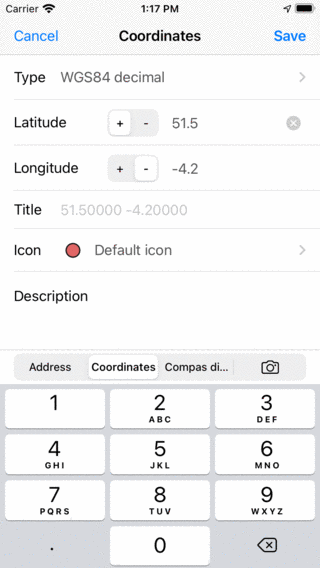
Ecranul de introducere a coordonatelor.¶
Tip coordonate¶
Pentru a introduce coordonatele, trebuie mai întâi să vă asigurați că tipul de coordonate corecte a fost setat. Dacă apăsați celula „Tip” va apărea un ecran în care puteți schimba tipul de coordonate, ca în figura de mai jos:
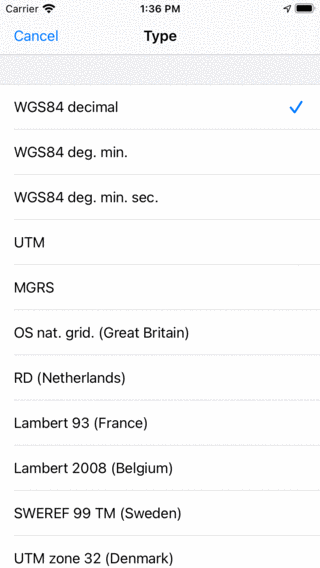
Alegerea tipului de coordonate.¶
You can choose between different coordinates types, including: WGS84 decimal, WGS84 degrees minutes WGS84 degrees minutes seconds, UTM and MGRS. Next to that you can use various country specific coordinate systems.
Introducerea coordonatelor¶
Dacă ați setat tipul de coordonate corecte, puteți introduce coordonatele.
În funcție de poziția centrului hărții, primele cifre ale coordonatelor sunt deja introduse. Acest lucru face mai rapidă introducerea coordonatelor dacă coordonatele nu sunt situate departe de centrul hărții.
Ca exemplu, vom introduce acum coordonatele WGS84 „51.56321 -4.28942”:
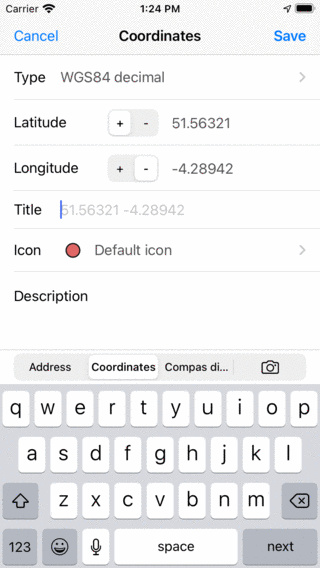
*Introducerea coordonatelor 51.56321 -4.28942.¶
Opțional, puteți introduce un titlu. Atâta timp cât nu introducem un titlu, titlul substituent sugerat va fi folosit ca titlu pentru punctul intermediar. Apoi puteți seta pictograma și introduceți o descriere.
Dacă atingeți „Salvați” coordonatele vor fi salvate ca punct intermediar. Ecranul de coordonate va fi șters, astfel încât să puteți introduce următoarele coordonate. Primele cifre se vor baza acum pe intrarea anterioară. În partea stângă sus a ecranului va apărea un buton Hartă, cu dvs. puteți reveni la hartă. Numărul din spatele hărții vă spune câte coordonate au fost introduse.
Ca exemplu, vom introduce acum coordonatele: N 51° 34’01.9 „W 4°16’41.9”. Pentru a introduce aceste coordonate a trebuit să schimbăm tipul la gradul WGS, minute, secunde. Un exemplu este prezentat mai jos:
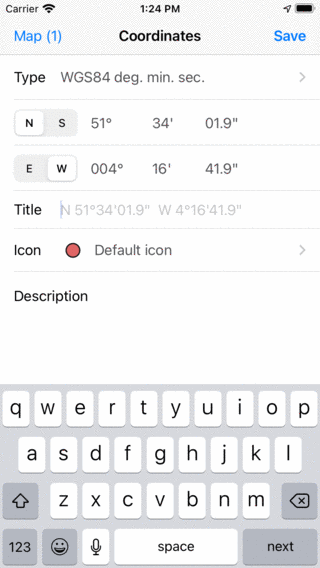
Introducerea coordonatelor N 51°34’01.9” W 4°16’41.9”.¶
Din nou, suntem mulțumiți de titlul sugerat și apăsați salva. Coordonatele vor fi salvate și ecranul de coordonate va fi șters, astfel încât să puteți introduce următoarele coordonate.
Acum vom intra în Ordnance Survey National Grid coordonatele SS 41996 88847, așa cum este ilustrat mai jos.
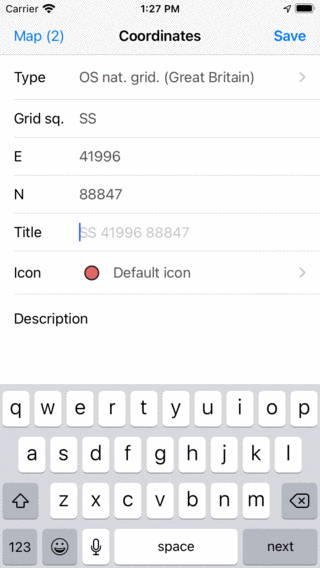
Introducerea coordonatelor SS 41996 88847.¶
După apăsarea „Salvează” coordonatele vor fi salvate și ecranul de coordonate va fi din nou șters.
Afișarea pe hartă¶
După introducerea coordonatelor, puteți reveni la ecranul hărții apăsând butonul hartă din stânga sus. Numărul de coordonate introduse cu succes este afișat pe butonul hărții. După introducerea celor trei coordonate în exemplele de mai sus și atingerea „Hartă”, ecranul principal arată după cum urmează:
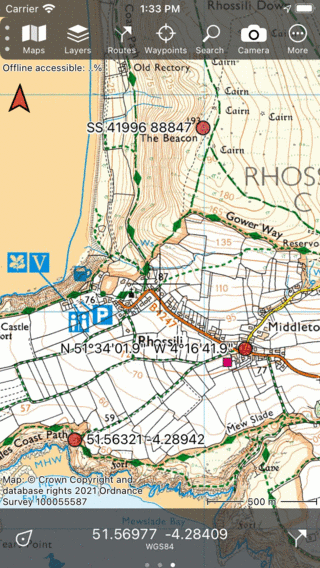
Trei coordonate introduse sunt puse ca puncte intermediare pe hartă.¶
Introducerea unei liste de coordonate¶
Dacă ați primit o listă de coordonate în format text, le puteți introduce unul câte unul prin ecranul de introducere a coordonatelor, așa cum este explicat mai sus.
Cu toate acestea, ar putea fi mai ușor să selectați și să copiați aceste coordonate. Apoi selectați fila «Adresă’și apoi apăsați lung pe caseta de căutare. Un buton de lipire va apărea așa cum este ilustrat în figura de mai jos:
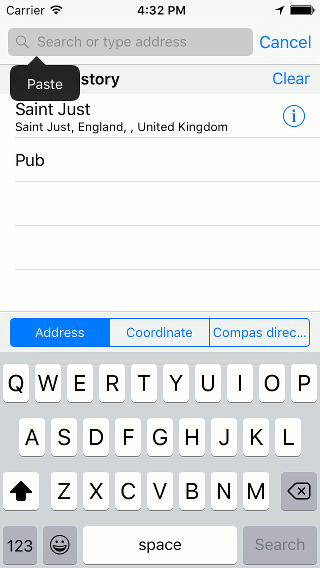
Lipirea unei liste de coordonate în caseta de căutare a adresei.¶
Dacă apăsați pe „Lipire” lista de coordonate va fi inserată și procesată. Coordonatele rezultate vor fi afișate în lista de sub caseta de căutare, așa cum este ilustrat în figura de mai jos:
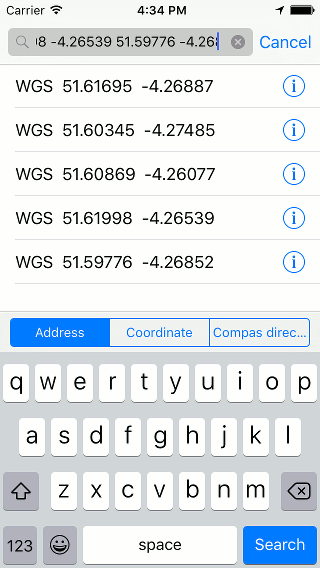
O listă de coordonate a fost lipită în caseta de căutare.¶
Acum puteți încărca coordonatele individuale pe hartă, atingându-le. Apăsând lung pe un rezultat, puteți face o selecție de rezultate pe care doriți să le încărcați pe hartă. Dacă apăsați „Căutare” în partea dreaptă jos, toate rezultatele vor fi încărcate pe hartă, ca în figura de mai jos:
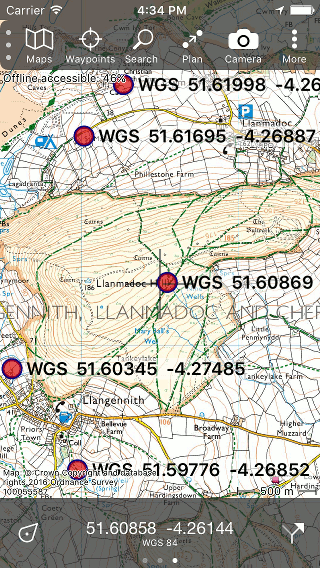
O listă de coordonate a fost plasată pe hartă.¶